GUI
| AWT(java.awt) | Swing(javax.swing) |
|---|---|
| AWT 组件直接绑定于本地图形用户界面的功能上,故对底层平台的依赖性比较强,也代表其移植性比较差 | Swing 组件直接用 Java 语言编写,故对本地底层平台的依赖性较低,也就更灵活、更稳定 |
| 它们各有千秋,Swing 不能完全取代 AWT | |
1.设计并创建界面外观
| Frame | JFrame |
|---|---|
| 属于 AWT 组件 | 属于 Swing 组件,凡是以“J”开头的就是 Swing 组件 |
import javax.swing.*;
import java.awt.*;
public class TestFrame extends JFrame {
public static void main(String[] args) {
JFrame myframe = new JFrame("我的 GUI 程序");
myframe.setSize(100, 200);
//设置窗口尺寸
myframe.setVisible(true);
//设置窗口可见
myframe.setDefaultCloseOperation(JFrame.EXIT_ON_CLOSE);
//设置窗口在关闭的同时退出此应用程序
}
}框架就是容器,即是各个组件的载体
Swing
JFrame 框架
| 格式 | 效能 |
|---|---|
| public void setSize(int width, int height) | 设置窗口的大小 |
| public void setLocation(int x, int y) | 设置窗口的出现位置,默认位置是(0, 0) |
| public void setBounds(int a, int b, int width, int height) | 设置窗口的初始位置是(a, b),且窗口的宽是width,高是height |
| public void setVisible(boolean b) | 设置窗口是否可见,默认值是false |
| public void setResizable(boolean b) | 设置窗口是否可调整大小,默认可调 |
| public void dispose() | 撤销当前窗口,并释放当前窗口所占用的资源 |
| public void setExtendedState(int state) | 设置窗口的扩展状态 |
| public void setDefaultCloseOperation(int operation) | 设置点击窗体右上角的关闭图标后的程序反应 |
注意:GUI的 右 和 下 是正半轴,而原点是左上角
JDialog 弹窗
它是从一个窗体弹出来的另外一个窗体,即弹窗。
注意:JDialog可以当成JFrame使用,但必须从属于JFrame
简单组件的简单使用
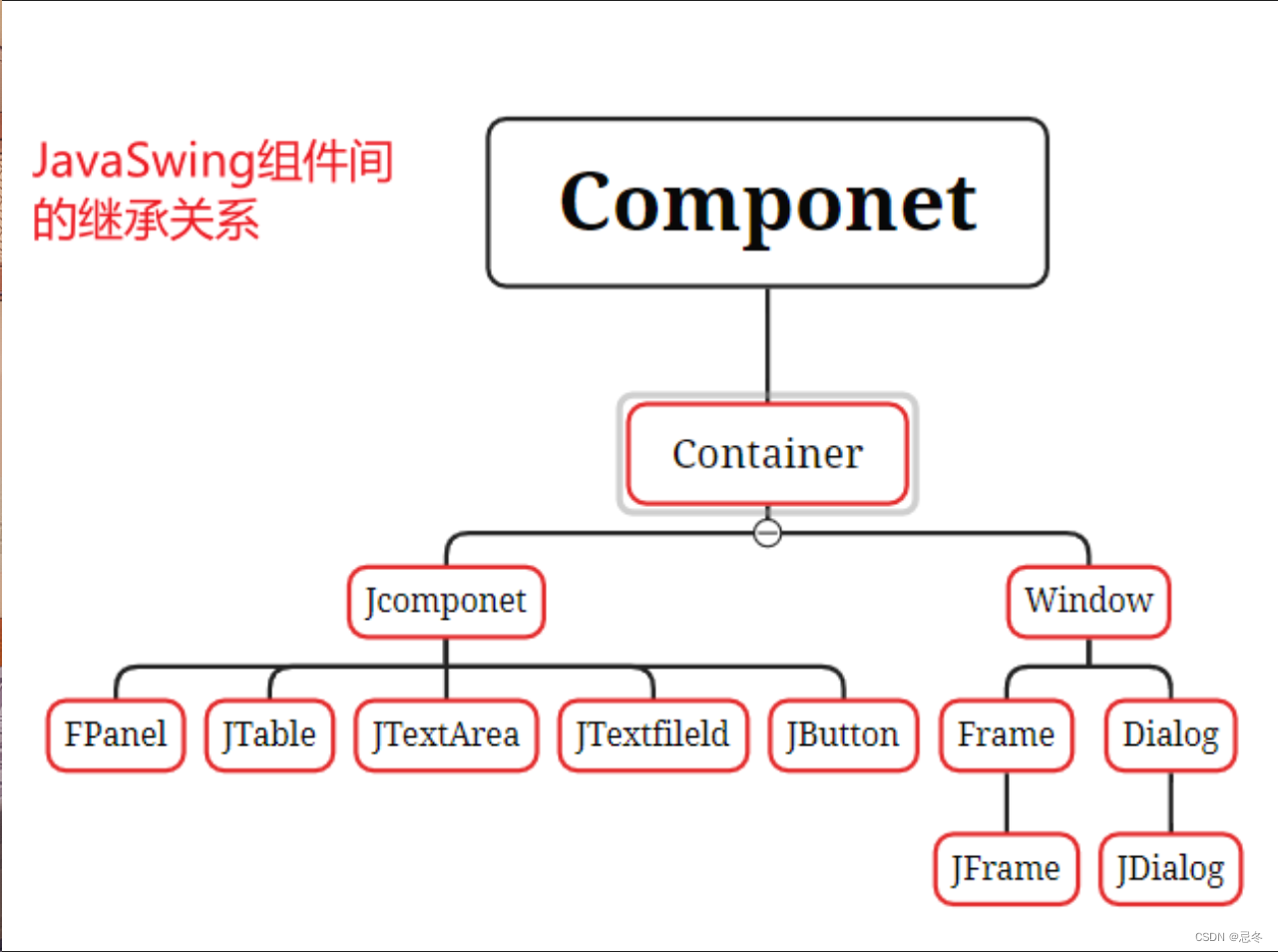
public class TestFrameComponent {
public static void main(String[] args) {
JFrame jf = new JFrame("我是标题");
//创建 jf 框架
jf.getContentPane().setLayout(new FlowLayout());//设置一个布局管理器
//想一想,如果没有设置布局管理器那么多个按钮(组件)会怎么分布?
jf.getContentPane().add(new JButton("按钮示例"));
jf.getContentPane().add(new JButton("电子木鱼"));
//通过 getContentPane 方法拿到 jf 的 Container,并在其中添加一个按钮
jf.setSize(100, 200);
jf.setVisible(true);
jf.setDefaultCloseOperation(JFrame.EXIT_ON_CLOSE);
}
}| 名称 | 说明 | 方法 |
|---|---|---|
| FlowLayout | 最简单的布局管理器,默认布局规则是将组件按照添加顺序从左到右排列在容器中 | public FlowLayout(int align, int hGap, int vGap) align 指定组件在容器中的对齐方式 hGap 指定水平排列的组件之间的间距 cGap 指定垂直排列的组件之间的间距 默认是水平对齐,水平间距/垂直间距是 5 个像素 |
| BorderLayout | 将容器划分为五个部分:东区、南区、西区、北区以及中央 | public BorderLayout(int hGap, int vGap) hGap 指定水平排列的组件之间的间距 cGap 指定垂直排列的组件之间的间距 注意!默认没有水平间距和垂直间距 add(Component comp, int index) comp 指定需要添加到容器的组件 index 指定将组件添加到哪个区域中 |
| GridLayout | 将容器划分成若干个行和若干个列的网格,组件按照添加顺序从左到右排列,即一行排满,就到下一行接着排列 | public GridLayout(int rows, int columns, int hGap, int vGap) 前两者参数指定网格的行数和列数,后两者参数指定水平间距和垂直间距 |
JLabel 标签
标签使用示例:
public class WoodenFish extends JFrame implements ActionListener {
private JButton jb = new JButton("按钮示例");
private JButton jbWoodenFish = new JButton("电子木鱼");
private JLabel jl = new JLabel ("标签示例", SwingConstants.RIGHT);
Icon iconCS = new ImageIcon("D:\\hecn\\Code\\new_java\\java_web\\src\\main\\resources\\images\\top.jpg");
private JLabel jlCS = new JLabel(iconCS);
public WoodenFish(String title) {
super(title);
//初始化 jf 框架及标题
this.getContentPane().setLayout(new FlowLayout());//设置一个布局管理器
//想一想,如果没有设置布局管理器那么多个按钮(组件)会怎么分布?
getContentPane().add(jb);
getContentPane().add(jbWoodenFish);
getContentPane().add(jl);
getContentPane().add(jlCS);
//通过 getContentPane 方法拿到 jf 的 Container,并在其中添加组件
jb.addActionListener(this);
jbWoodenFish.addActionListener(this);
//为按钮注册监听器
}
public static void main(String[] args) {
WoodenFish WF = new WoodenFish("电子木鱼程序");
WF.jlCS.setText("CS top 图片");
WF.setSize(1000, 500);
WF.pack();
WF.setVisible(true);
WF.setDefaultCloseOperation(JFrame.EXIT_ON_CLOSE);
}
@Override
public void actionPerformed(ActionEvent e) {//事件处理方法,在事件发生时调用
if (e.getSource() == jb){
System.out.println("示例按钮被点击了");
}
else if (e.getSource() == jbWoodenFish){
System.out.println("功德 + 1!");
}
}
}| public void setText(String text) | 设置标签上的文本 |
| public String getText() | 获取标签上的文本 |
| public void setIcon(Icon icon) | 设置标签上的图标 |
| public Icon getIcon() | 获取标签上的图标 |
JButton 按钮
public class WoodenFish extends JFrame implements ActionListener {
private JButton jb = new JButton("按钮示例");
private JButton jbWoodenFish = new JButton("电子木鱼");
private JLabel jl = new JLabel ("标签示例", SwingConstants.RIGHT);
Icon iconCS = new ImageIcon("D:\\hecn\\Code\\new_java\\java_web\\src\\main\\resources\\images\\top.jpg");
private JLabel jlCS = new JLabel(iconCS);
private int count = 0;
public WoodenFish(String title) {
super(title);
//初始化 jf 框架及标题
this.getContentPane().setLayout(new FlowLayout());//设置一个布局管理器
//想一想,如果没有设置布局管理器那么多个按钮(组件)会怎么分布?
getContentPane().add(jb);
getContentPane().add(jbWoodenFish);
getContentPane().add(jl);
getContentPane().add(jlCS);
//通过 getContentPane 方法拿到 jf 的 Container,并在其中添加组件
jb.addActionListener(this);
jbWoodenFish.addActionListener(this);
//为按钮注册监听器
}
public static void main(String[] args) {
WoodenFish WF = new WoodenFish("电子木鱼程序");
WF.setSize(1000, 500);
WF.pack();
WF.setVisible(true);
WF.setDefaultCloseOperation(JFrame.EXIT_ON_CLOSE);
WF.jlCS.setText("CS top 图片");
}
@Override
public void actionPerformed(ActionEvent e) {//事件处理方法,在事件发生时调用
if (e.getSource() == jb){
System.out.println("示例按钮被点击了");
}
else if (e.getSource() == jbWoodenFish){
System.out.println("功德 + 1!");
count++;
jl.setText("增加功德数:" + count + "次");
}
}
}| public void setMnemonic(int mnemonic) | 设置按钮的快捷键。例如setMnemonic('P') = Alt + P |
| public void setToolTipText(String text) | 获取按钮的提示信息 |
| public void setText(String text) | 设置按钮上的文本 |
| public void setIcon(Icon icon) | 设置按钮上的图标 |
| public Icon getIcon() | 获取按钮上的图标 |
| setTooltipText(String text) | 设置提示文字 |
| setBorderPainted() | 设置边界是否提示 |
| setEnabled() | 设置按钮是否可用 |
JTextField 文本域(文本框)
用户登录界面,暂略| public String getText() | 获取文本框中的文本 |
| public void setText(String text) | 将给定字符串写入文本框中 |
| public void setEditable(boolean editable) | 设置文本框的可编辑属性,默认为true(可编辑) |
| public void setColumns(int col) | 设置文本框的列数(文本框的长度可变) |
JTextArea 文本区
上面的 JTextField 只能处理单行文本,而 JTextArea 用来处理多行文本
记事本,暂略| public String getText() | 获取文本区中的文本 |
| public void setText(String text) | 将给定字符串写入文本区中 |
| public void setEditable(boolean editable) | 设置文本区的可编辑性,默认为 true |
| public void setColumns(int col) | 设置文本区的列数 |
| public void setRows(int rows) | 设置文本区的行数 |
| public void insert(String s, int pos) | 将字符串 s 插入文本区 pos 指定的位置 |
| public void append(String s) | 将字符串 s 添加到文本的末尾 |
| public replaceRange(String s, int start, int end) | 用字符串 s 替换文本区中从位置 start 到 end 的文字 |
JPanel 面板和复杂组件
由于一个图形界面中可能会有许多个组件,但将所有组件都放在一个容器中就不好布局(因为一个容器中的布局方式只能有一种),为了实现复杂的界面可以借助面板,它是一种透明的可嵌套容器组件,用来将各种组件分类
计算器,暂略(JPanel 默认布局是 FlowLayout,而 JFrame 默认布局是 BorderLayout)
JRadioButton 单选按钮
public boolean isSelected() 获取单选按钮的选择状态
用户登录界面升级板,暂略(需要按钮组 ButtonGroup,只有加到一组内的单选按钮才能实现单选效果)
JCheckBox 多选按钮
用户登录,暂略(单选按钮在其一组 ButtonGroup 中,只能选择一个。而复选框没有组的限制,可以多选)
JComboBox 下拉列表框组件
暂略
JMenuBar 菜单栏组件
2.实现界面的交互功能
在绘制图形界面后,需要程序对用户的操作进行反馈,这就是交互能力。
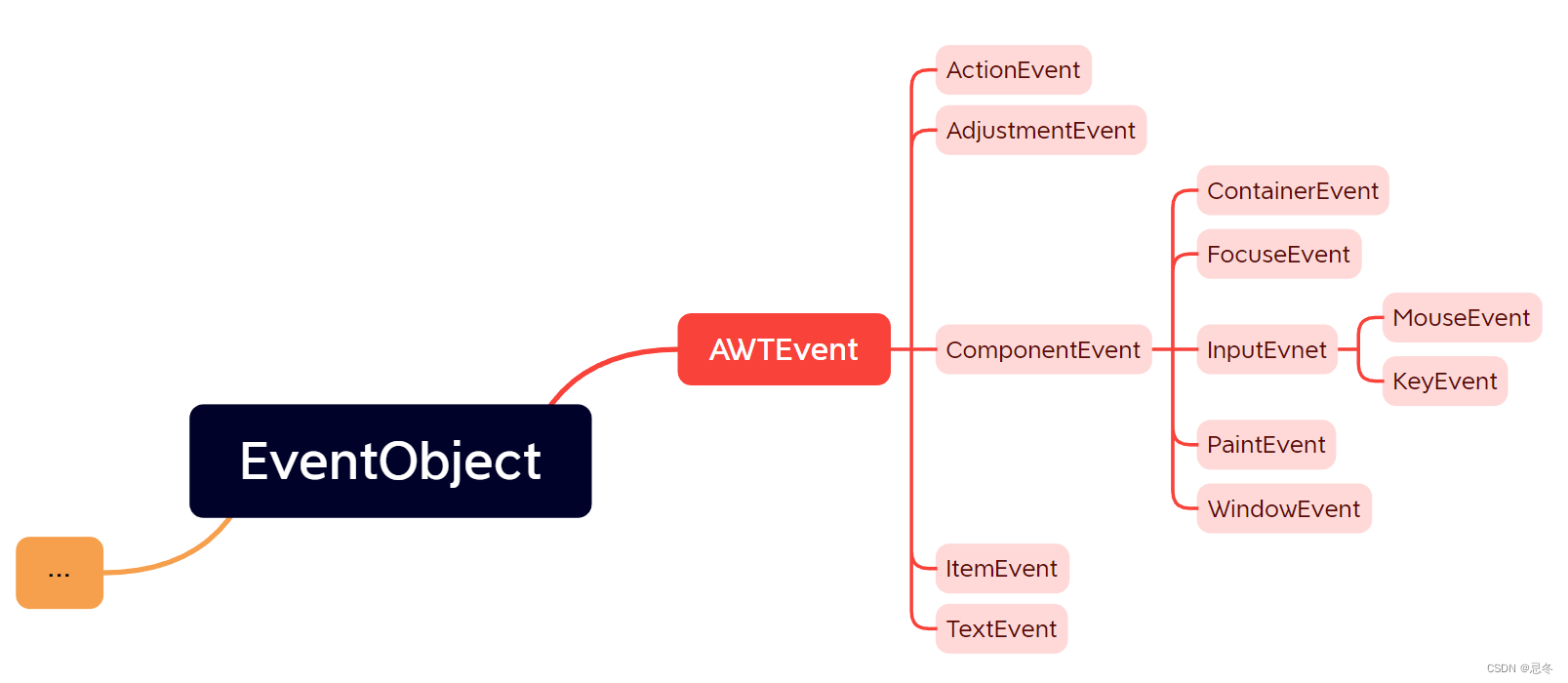
事件处理模型
Java 使用事件处理方式来实现交互,采用的事件处理机制称为委托事件处理模型。在用户操作程序的某个组件时产生了一个代表此操作的一个信号(事件 Event),产生信号的组件称为信号源(事件源),然后让监听器来接收此信号(事件)并对其进行处理。
| 用户行为 | 事件源 | 事件类型 |
|---|---|---|
| 单击按钮 | JButton | ActionEvent |
| 在文本域回车 | JTextField | ActionEvent |
| 改变文本域 | JTextField | TextEvent |
| 改变文本区 | JTextArea | TextEvent |
| 窗口打开、关闭、最小化、还原或正在关闭 | Window | WindowEvent |
| 在容器中添加或删除组件 | Container | ContainerEvent |
| 组件移动、修改大小、隐藏或显示 | Component | ComponentEvent |
| 组件获取或失去焦点 | Component | FocuseEvent |
| 按下或释放按键 | Component | KeyEvent |
| 鼠标按下、释放、点击、进入或离开组件、移动或拖动 | Component | MouseEvent |
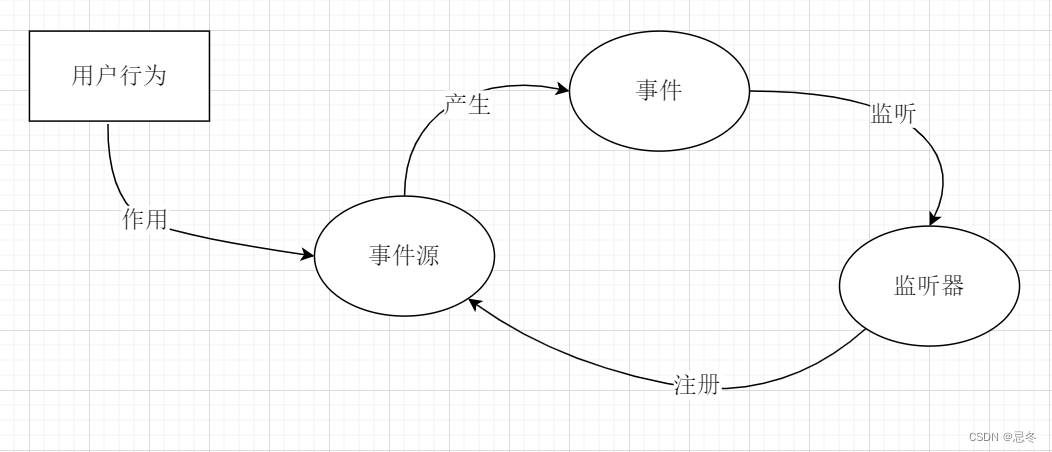
(委托事件处理模型图)
| 事件类 | 监听接口 | 监听器中的事件处理方法 |
|---|---|---|
| ActionEvent | ActionListener | actionPerformed (ActionEvent e) |
| AdjustmentEvent | AdjustmentListener | adjustmentValueChanged (AdjustmentEvent e) |
| ItemEvent | ItemListener | itemStateChanged (ItemEvente) |
| TextEvent | TextListener | textValueChanged (TextEvent e) |
| WindowEvent | WindowListener | windowOpened (WindowEvent e) windowActivated (WindowEvente) windowDeactivated (WindowEvente) windowIconified (WindowEvente) windowDeiconified (WindowEvente) windowClosing (WindowEvent e) windowClosed (WindowEvent e) |
| ContainerEvent | ContainerListener | componentAdded (ContainerEvent e) componentRemoved (ContainerEvent e) |
| ComponentEvent | ComponentListener | componentMoved (ComponentEvent e) componentHidden (ComponentEvent e) componentResized (ComponentEvent e) componentShown (ComponentEvent e) |
| FocuseEvent | FocusListener | focusGained (FocusEvent e) focusLost (FocusEvent e) |
| KeyEvent | KeyListener | keyPressed (KeyEvent e) keyReleased (KeyEvent e) keyTyped (KeyEvente) |
| MouseEvent | MouseListener | mousePressed (MouseEvent e) mouseReleased (MouseEvent e) mouseEntered (MouseEvent e) mouseExited (MouseEvent e) mouseClicked (MouseEvent e) |
| MouseMotionListener | mouseDragged (MouseEvent e) mouseMoved (MouseEvent e) |
注册/处理
| ActionEvent | ActionListener |
|---|---|
|
|
事件处理示例:
public class WoodenFish extends JFrame implements ActionListener {
private JButton jb = new JButton("按钮示例");
private JButton jbWoodenFish = new JButton("电子木鱼");
public WoodenFish(String title) {
super(title);
//初始化 jf 框架及标题
this.getContentPane().setLayout(new FlowLayout());//设置一个布局管理器
//想一想,如果没有设置布局管理器那么多个按钮(组件)会怎么分布?
getContentPane().add(jb);
getContentPane().add(jbWoodenFish);
//通过 getContentPane 方法拿到 jf 的 Container,并在其中添加按钮
jb.addActionListener(this);
jbWoodenFish.addActionListener(this);
//为按钮注册监听器
}
public static void main(String[] args) {
WoodenFish WF = new WoodenFish("电子木鱼程序");
WF.setSize(500, 200);
WF.setVisible(true);
WF.setDefaultCloseOperation(JFrame.EXIT_ON_CLOSE);
}
@Override
public void actionPerformed(ActionEvent e) {//事件处理方法,在事件发生时调用
if (e.getSource() == jb){
System.out.println("示例按钮被点击了");
}
else if (e.getSource() == jbWoodenFish){
System.out.println("功德 + 1!");
}
}
}处理进阶
多多益善!
鼠标事件
暂略
键盘事件
暂略
3.扩展
getContentPane() 是获取容器的方法
setLocation() 设置窗口位置的方法
setVisible() 设置窗口是否可见的方法
setDefaultColseOperation(JFrame.EXIT_ON_CLOSE) 设置窗口被关闭时退出程序
setResizable() 设置窗口能否被改变大小
组件
setEditable() 设置文本能否被编辑






















 1269
1269











 被折叠的 条评论
为什么被折叠?
被折叠的 条评论
为什么被折叠?








